- El paso uno como en la actividad anterior (LOGO1) crearemos una capa para crear nuestro Logo a la que llamaremos "LOGO2. "
2. En el paso dos haremos un triangulo con la herramienta para crear estrellas y polígonos, le asignaremos el fondo rojo y eliminaremos los bordes (
ctrl+mayus +F)
3. a continuación crearemos otro triangulo siguiendo el paso "2" y lo rotamos para colocarlo justo debajo del primero formando un "
rombo" (
debemos quitarle los bordes a los dos triángulos.
tras crear el primer rombo pasaremos a crear los dos rombos invertidos.
Para ello volveremos a crear dos triángulos, eliminaremos los bordes y uniremos (
seleccionando los dos triángulos y pulsando ctrl+G) una vez unidos podremos darle forma y colocarlo en su lugar correspondiente.
4. y a continuación creamos el tercer y ultimo rombo y lo uniremos tal y como hemos indicado en los pasos anteriores.
por ultimo una vez unificado todo el logo añadiremos el nombre del logo justo debajo,
y este es el resultado final :

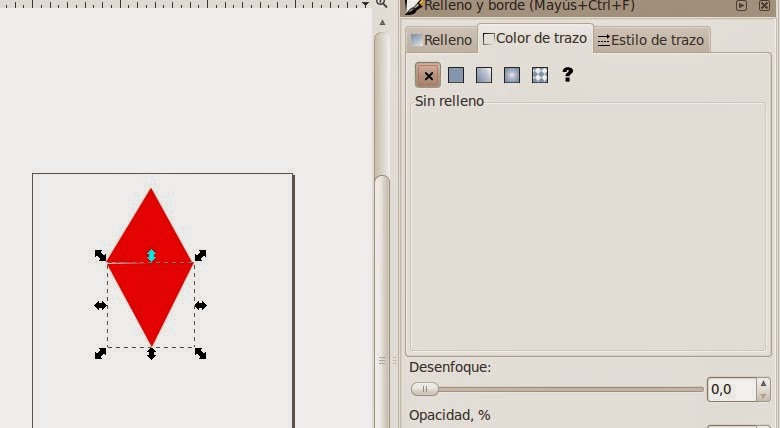



No hay comentarios:
Publicar un comentario